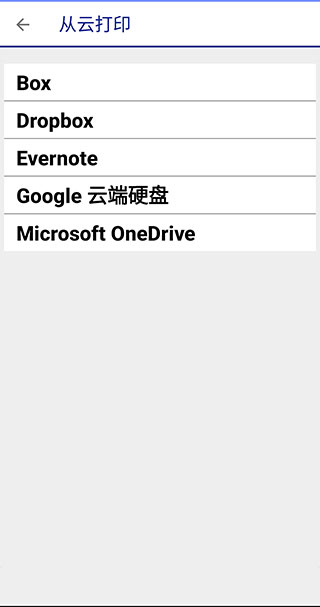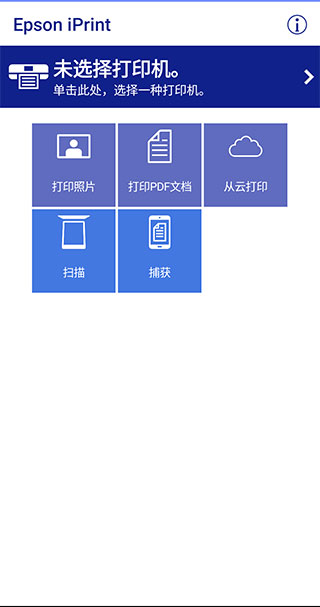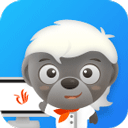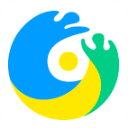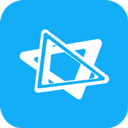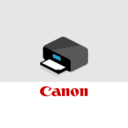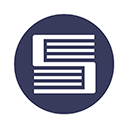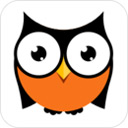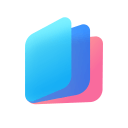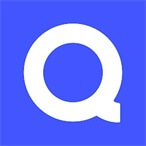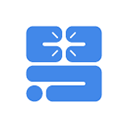Epson iPrint
游戏介绍
点此纠错
爱普生打印机app又名Epson iPrint,是爱普生官方开发并推出的一款无线打印辅助手机应用,通过本应用用户可以链接到爱普生无线打印机设备,并可将手机本地的照片、pdf文档等多种格式的文件打印成纸质文档,还支持云打印功能,可添加指定网盘账号即可快速浏览其中的文件,并使用打印机将其打印出来,免去下载网盘后转存的步骤,更加快捷高效。爱普生打印机app除了支持局域网连接以外,还支持手动指定ip连接以及远程连接,有了它用户从此无论身处何处,都能随心所欲的使用打印机。此外,它还支持捕获功能,可使用手机现场拍摄照片并将其发送至打印机打印。有配套设备的用户在本站即可下载开始体验。

Epson iPrint怎么连接打印机?
1、如果使用局域网打印,需保证手机与打印机处于同一网络下,然后打开软件,点击下图位置
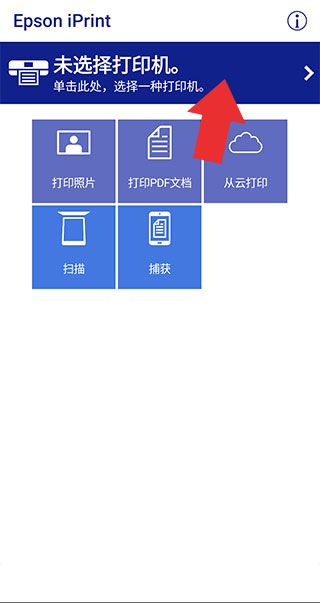
2、在“本地”选项卡中,会加载可链接的打印机,如果并未出现任何型号,下方有Epson iPrint支持设备列表,使用电脑请按下ctrl+f并在搜索框中查询当前打印机型号是否支持Epson Iprint,使用手机可使用对应浏览器使用页内搜索功能查询,或者用户也可自行根据机型系列自行检索
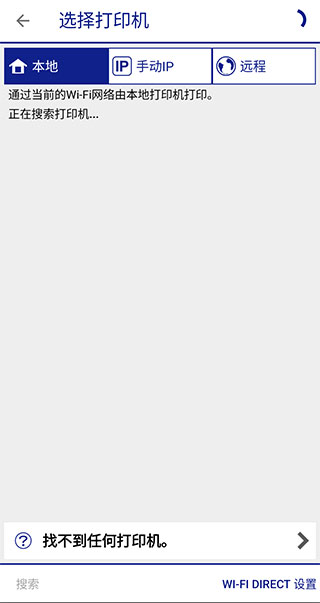
Epson iPrint手机版使用教程
一、怎么连接打印机
1、在本地Wi-Fi网络中使用Epson iPrint(本地打印)
(1)如果使用本地Wi-Fi网络打印,需保证手机与打印机处于同一网络下,然后打开软件,点击上方的“未选择打印机”。
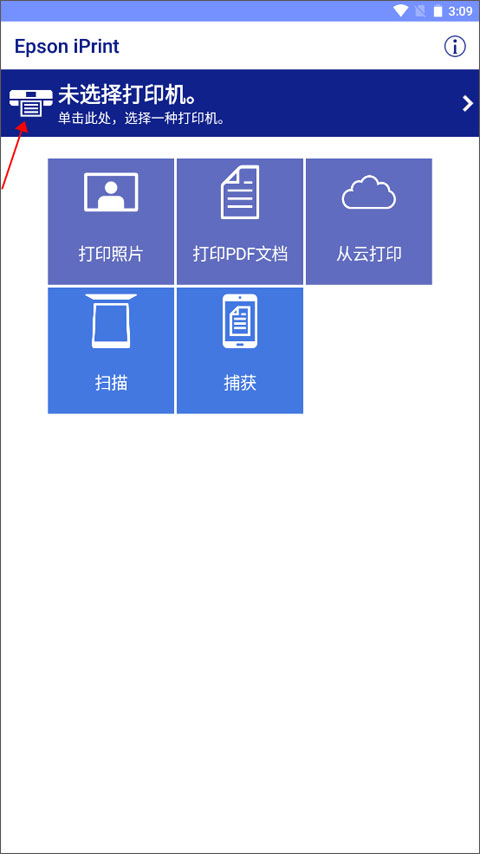
(2)在“本地”选项卡中,会加载可链接的打印机,如果并未出现任何型号,下方有Epson iPrint支持设备列表,使用电脑请按下ctrl+f并在搜索框中查询当前打印机型号是否支持Epson Iprint,使用手机可使用对应浏览器使用页内搜索功能查询,或者用户也可自行根据机型系列自行检索

2、通过互联网使用Epson iPrint (Remote Print)
(1)跟上述操作相同,点击上方的未选择打印机。

(2)从本地切换到远程这个界面,点击左下角的“添加”。
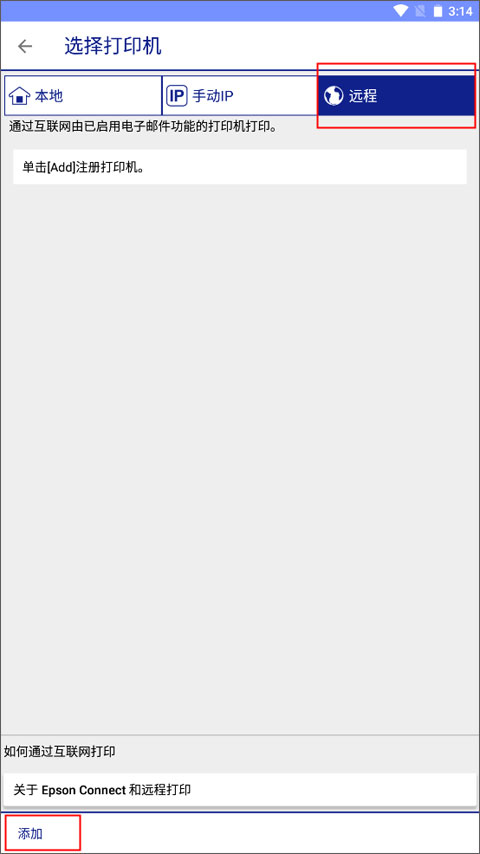
(3)输入打印机的邮件地址并点击完成按钮就可以了。

3、注册用户帐户和打印机到Epson Connect
(1)同样还是单击未选择打印机或屏幕顶部的打印机名称。
(2)切换到远程区域界面,并点击添加。
(3)然后就是获取电子邮件地址。
(4)单击您想注册的打印机,点击注册。
(5)显示许可协议。单击Epson Connect会员服务条款和条件,并阅读显示的信息。选择同意,然后单击下一步。
(6)注册您的打印机至Epson Connect服务的进程启动,在您的产品中装入打印纸,然后单击确定。
(7)输入您的帐户信息,然后单击完成!
二、Epson iPrint手机版如何打印照片
1、在软件首页点击“打印照片”并进入图片选择界面。

2、进入到本地内存中选择你想要打印的照片,将“选择”按钮切换成扩张,批量选择多张图片,并进入下一步。


3、然后调整照片的方向,页面布局等信息,最后点击打印按钮将图片打印出来。
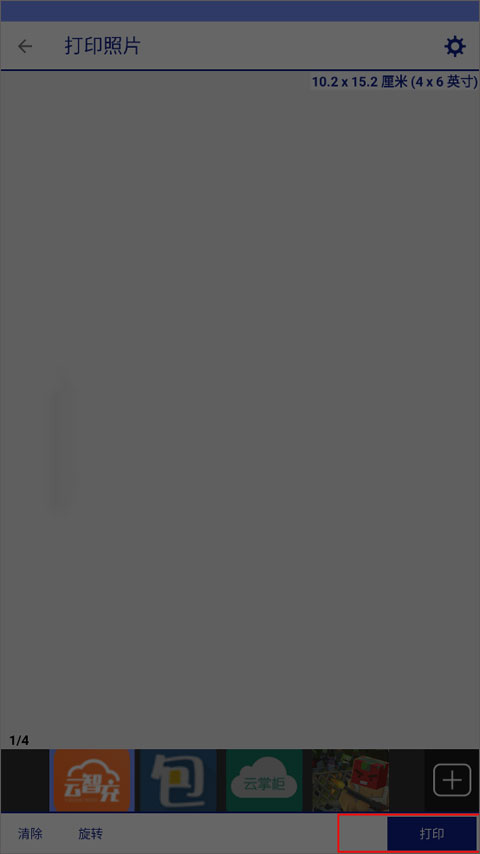
三、怎么打印文档
目前Epson iPrint无法直接打印。txt后缀名的文档,但是我们可以将其直接转换为。pdf文件格式的文档后打印
1、我们下载并打开软件,点击打印PDF文档;
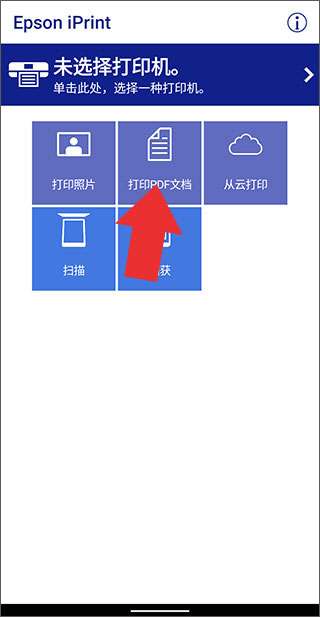
2、在打开的文件管理器中搜索找到需要打印的。txt文档;
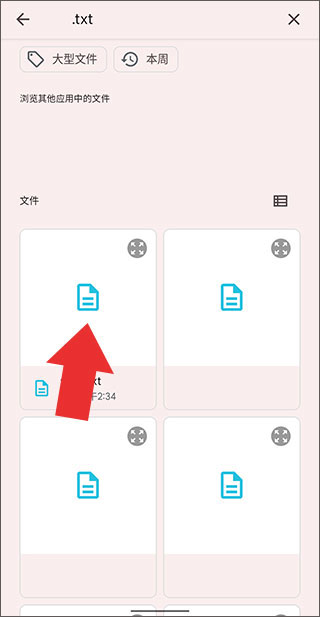
3、如果此时已登录google云盘,那么会将其自动转换成PDF文档,并上传至google云盘中,我们等待其上传完成即可。如果未登录需要用户手动创建pdf文档,然后将内容复制进去排版。
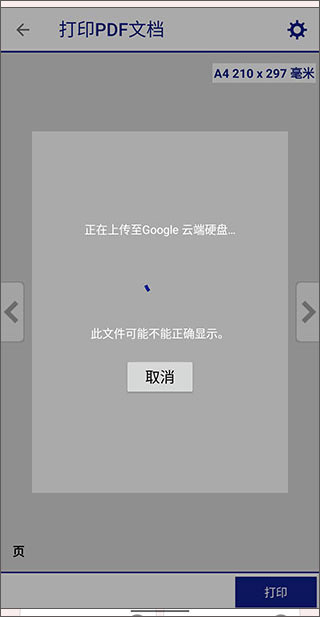
4、上传并转换为pdf文档后,我们点击右上角齿轮图标可对其进行打印格式设置;
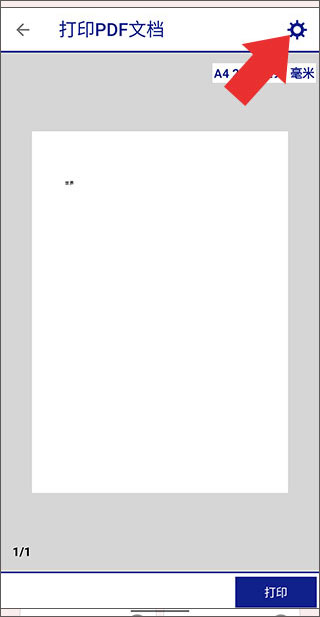
5、设置完成后,点击右上角“完成”;

6、然后点击右下角的“打印”即可。
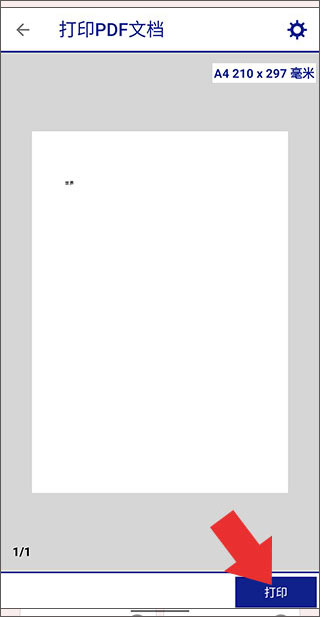
四、常见问题
1、打印通过邮件收到或从电脑同步的相片画质变差。
请检查图片的数据大小,并通过不会降低质量的方式将相片数据传送至设备。
2、Epson iPrint最新版支持哪些版本的Andriod操作系统?
支持Android OS:v5.0或以上版本。
3、Epson iPrint最新版支持哪些Andriod设备?
Epson iPrint 最新版支持安装Andriod 5.0或以上版本操作系统的智能手机或是平板电脑。
4、应用程序能够处理的最大文件是多大?
使用本地网络连接时,打印文档大小无限制。
使用远程打印时文档最大不超过20MB,图片最大不超过10MB。
5、Epson iPrint最新版具体支持哪些文档格式?
文档格式:.pdf
不支持:.ppt\.pptx.\xls\.xlsx\csv\doc\docx\rtf
6、此应用程序支持的照片格式是什么格式?
此应用程序支持的照片格式如下:
JPEG\PNG
7、Epson iPrint扫描后的数据可以存储为哪几种格式?
对于Andriod操作系统可存储为Jpeg、Pdf格式。
8、如何解决没有发现扫描仪(打印机)问题。
(1)请确认多功能一体机或扫描仪的网络设置。
(2)确认打印机是否符合此应用软件使用。
(3)确认多功能一体机或扫描仪的电源按键是否开机。
9、Epson iPrint有哪些维护功能?
Epson iPrint 有以下维护功能。
(1) 打印头清洗功能
(2)喷嘴检查功能
(3)墨水余量显示功能
(4)固件升级
10、如何使用Epson iPrint对打印机进行固件升级?
(1)进入iPrint最新版的维护界面。
(2)点击“固件升级”。这时移动设备会检查打印机的固件是否是最新的固件程序。如果是最新的固件程序,会提示“使用的最新的固件程序”。
(3)如果不是最新的固件程序,会提示有新的固件程序需要升级,是否进行升级。
(4)点击“升级”按钮后,在您的移动设备上会依次显示:正在下载;正在传输;传输完成。
(5)这时的打印机屏幕显示:不要关闭打印机,请等待打印机的固件升级完成。
(6)升级完成后打印机会自动重新启动。
11、我的一些Microsoft Word,MicrosoftExcel或Microsoft PowerPoint文档不能正确打印。我该怎么办?
有时这些文件可能无法正常显示或打印。请将文件转换为PDF格式后进行打印。
更新日志
v7.12.1版本
- 修复了小错误
v7.12.0版本
- 从云打印已移至 打印文档。
- 修复了小错误。
游戏信息
- 授权国产软件
- 环境Android
- MD58C174771C80DB472AA776F1E14F7DD4F
- 支持语言简体中文
- 开发者Seiko Epson Corporation
- 隐私政策查看
- 游戏权限权限